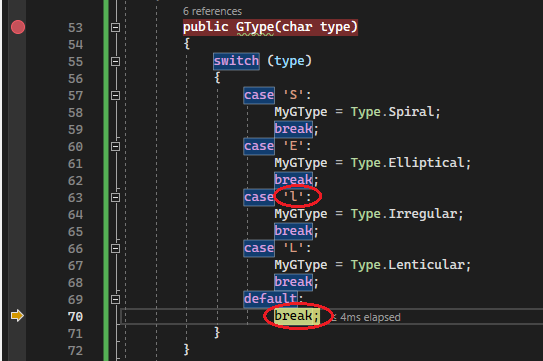Что такое debug mode
Как включить режим отладки по USB и зачем это нужно
В системе Android есть столько всего, что иногда даже не можешь найти этому применение. Одной из таких вещей является отладка по USB. Многие думают, что им это не нужно, но при этом, как только узнают, что это такое, начинают активно пользоваться и прибегать к этому на постоянной основе. Хотя, по большей части это нужно разработчикам или тем, кто занимается обслуживанием смартфонов. Тем не менее, есть вещи, которые можно сделать только через этот режим. Если вы не знаете, что это такое и надо ли это вам, я постараюсь рассказать, для чего это может понадобиться. А самое главное, отвечу на популярный вопрос: ”Как включить режим отладки по USB?”
Режим разработчика на Android дает очень много возможностей.
Для чего нужна отладка по USB
Как я уже сказал выше, отладка по USB нужна разработчикам, которые пишут приложения и тестируют их на смартфоне. Так же это может быть полезно для передачи файлов на смартфон или для их скачивания на компьютер.
Иногда режим отладки по USB помогает сделать копию приложений или установить их не из Google Play. А еще только так можно прошить смартфон или восстановить его работоспособность после какого-то сбоя.
Многие вспомнят еще один пункт в этом списке. Режим отладки по USB может очень пригодиться тем, кто планирует выполнять операции с Root-правами.
Рутинг (англ. Rooting) — процесс получения на Android прав суперпользователя. Иногда нужно для выполнения некоторых нестандартных действий.
В любом случае, перед тем, как вы будете пользоваться тем, что я расскажу далее, имейте в виду, что все риски вы несете сами. Если вы не уверены в своих действиях, лучше не надо лезть в это дело. Как говорится, целее будет.
Как включить или отключить режим отладки по USB
Во включении этого режима нет ничего сложного. Достаточно просто перейти в настройки телефона, пролистать до пункта ”Система” и открыть ”Настройки разработчика”. Если вы не знаете, как получить права разработчика, я расскажу об этом чуть ниже.
Если права у вас уже есть, надо просто пролистать до пункта ”Отладка по USB” и передвинуть переключатель в положение ”включено”. Таким же образом вы можете не только включить этот режим, но отключить при необходимости. Например, для большей безопасности или если вам это просто не нужно.
Отмечу, что названия некоторых пунктов меню могут немного отличаться в зависимости от производителя смартфона и того, какая на нем установлена версия операционной системы и оболочки. Несмотря на это, формулировки все равно будут примерно такими же, как я и написал. Думаю, вы без проблем разберетесь.
Если вам это интересно, один из наших авторов не так давно рассказывал, как установить файл APK на Android
Как включить режим разработчика
Для включения режима разработчика на Android достаточно перейти в настройки вашего телефона, найти раздел ”О телефоне”, который обычно расположен в конце, и открыть его. Далее надо будет найти поле ”Номер сборки” и несколько раз подряд коснуться его. 8-10 раз будет достаточно. Главное сделать это без перерывов и до того, как на экране не появится уведомление. Возможно, еще до этого уведомления вас попросят еще раз ввести пароль. Так было не всегда, но сейчас это нужно для безопасности, о которой так много говорят в последнее время.
В нижней части экрана вы увидите одно из двух уведомлений. Или вам откроются права разработчика, или вам скажут, что они у вас уже есть. После этого надо вернуться в настройки и открыть пункт ”Система”. Среди прочего там появится новый раздел. Он так и называется — ”Для разработчиков”. Хотя опять же у некоторых производителей названия могут меняться.
Как выключить режим разработчика
Если вы уже открыли себе права разработчика, но передумали и хотите закрыть их — это тоже возможно. Для этого есть два способа.
Как обычно, первый самый простой и логичный. Вот только работает он не всегда. Суть его заключается в том, чтобы открыть ”Для разработчика” и в верхней части списка функций передвинуть ползунок в положение выключено. Этот пункт называется так же, как и раздел — ”Для разработчика”.
Будьте осторожны с правами разработчика. Это очень мощные инструмент.
После этого возможность зайти в настройки разработчика или пропадет вообще, или строка в разделе ”Система” останется, но она будет неактивна. Если она мозолит вам глаза и ее очень хочется убрать, то это тоже можно сделать.
Для этого из корневого меню настроек перейдите в пункт ”Приложения” и найдите там приложение, которое называется ”Настройки”. Далее перейдите в раздел ”Память” и нажмите ”Сброс”. В этом случает произойдет сброс памяти настроек и вы лишитесь режима разработчика. Если он снова понадобится, выше написано, как его включить. Процедура будет такая же, как в первый раз.
Стоит предупредить о двух вещах. Во-первых, вы можете потерять и другие сохраненные в настройках данные, например, аккаунты. Но ничего критического и безвозвратного произойти не должно. Во-вторых, на некоторых смартфонах, например, на Huawei P40 Pro, даже сброс памяти настроек не дает результата. Надо сначала отключить ”для разработчика” первым способом. Потом уже надо сбрасывать память.
Двери нашего Telegram-чата открыты для всех. Заходите к нам.
Опасно ли включать режим отладки по USB или режим разработчика
В целом, в этом нет ничего опасного, но хочу вас еще раз предупредить, что вы все делаете на свой страх и риск. Одно дело инструкция, а другое — опыт. Вы можете случайно нажать не туда и включить какой-нибудь режим, который просто не сможете отключить, не зная, как это делать.
По большому счету опасность только в этом. Если вы переживаете за то, что отладка по USB будет включена всегда, особо беспокоиться не стоит, но и включать ее без надобности тоже нет смысла. Как говорят в народе: ”Работает? Не трогай”.
Что такое отладка?
Отладчик Visual Studio — очень эффективное средство. Прежде чем приступать к его использованию, следует ознакомиться с базовыми терминами, такими как отладчик, отладка и режим отладки. Когда позднее мы будем вести речь о поиске и устранении ошибок, мы будем иметь в виду то же самое.
Отладчик и отладка
Термин отладка может иметь разные значения, но в первую очередь он означает устранение ошибок в коде. Делается это по-разному. Например, отладка может выполняться путем проверки кода на наличие опечаток или с помощью анализатора кода. Код можно отлаживать с помощью профилировщика производительности. Кроме того, отладка может производиться посредством отладчика.
Отладчик — это узкоспециализированное средство разработки, которое присоединяется к работающему приложению и позволяет проверять код. В документации по отладке для Visual Studio именно это обычно подразумевается под отладкой.
Режим отладки и выполнение приложения
При первом запуске приложения в Visual Studio его можно запустить, нажав кнопку с зеленой стрелкой 
Значение Отладка соответствует конфигурации отладки. Когда вы запускаете приложение (нажимая зеленую стрелку или клавишу F5) в конфигурации отладки, оно запускается в режиме отладки. Это означает, что приложение запускается с присоединенным отладчиком. В результате вы получаете полный набор функций отладки, которые можно использовать для поиска ошибок в приложении.
Если у вас открыт проект, выберите в раскрывающемся списке Отладка элемент Выпуск.
При выборе этого параметра конфигурация отладки для проекта меняется на конфигурацию выпуска. Проекты Visual Studio имеют отдельные конфигурации выпуска и отладки для вашей программы. Производится построение отладочной версии для отладки и версии выпуска для окончательного выпуска программы. Сборка выпуска оптимизирована для обеспечения максимальной производительности, а отладочная сборка лучше подходит для отладки.
Когда следует использовать отладчик
Отладчик — важнейший инструмент для поиска и устранения ошибок в приложениях. Однако большое значение имеет контекст. Важно использовать все средства, имеющиеся в вашем распоряжении, чтобы быстро устранять ошибки. Зачастую лучшим «средством» являются правильные методики написания кода. Зная, когда лучше использовать отладчик, а когда — другие средства, вы также сможете более эффективно использовать отладчик.
Следующие шаги
Из этой статьи вы узнали общие принципы отладки приложений. Теперь вы можете приступить к знакомству с процессом отладки в Visual Studio и написанию кода с меньшим количеством ошибок. В следующих статьях приводятся примеры кода на C#, но основные понятия применимы ко всем языкам, поддерживаемым средой Visual Studio.
Режим отладки по USB на Android
Содержание
Содержание
Режим отладки — это инструмент для разработчиков. Когда смартфон подключают к ПК, в этом режиме ищут ошибки в программном обеспечении. Однако в некоторых случаях отладка может пригодиться и обычному пользователю. Давайте разберемся, как ее включить и для чего можно использовать.
Как активировать
Чтобы получить доступ к режиму отладки по USB, сперва нужно включить системный раздел «Для разработчиков». Для этого откройте приложение «Настройки» и перейдите в раздел «О телефоне». Затем тапните несколько раз на «Номер сборки», пока не увидите подсказку «режим отладки включен». В зависимости от версии Android и конкретной оболочки, названия опций могут отличаться. Для подтверждения придется ввести код разблокировки устройства.
Теперь зайдите в подраздел «Система» — здесь появится новый пункт. Активируйте режим разработчика, далее прокрутите список и найдите пункт «Отладка по USB».
Настройка ПК
Чтобы воспользоваться отладкой, необходимо установить на компьютер программу ADB. Android Debug Bridge – это одна из составляющих универсального средства разработки Android SDK. Чтобы не устанавливать весь SDK целиком, скачиваем только ADB. Отдельно его можно загрузить, например, на ресурсе XDA-Developers.
Распаковываем архив в легкодоступную папку, например, в корень системного диска:
Теперь надо открыть командную строку из этой папки. Это можно сделать, удерживая Shift и щелкнув правой кнопкой мыши на свободном месте окна, а затем выбрать параметр «Открыть окно PowerShell».
Подключите смартфон к компьютеру. Измените режим USB на режим «передачи файлов (MTP)». В окне командной строки введите команду «adb devices» (без кавычек).
На экране телефона вы увидите всплывающее окошко — нажимайте «разрешить доступ для отладки по USB». Наконец, повторно введите команду «adb devices». Если все прошло успешно, вы должны увидеть серийный номер вашего устройства в командной строке.
Готово: теперь вы можете запускать любую команду ADB на своем устройстве.
Для чего нужен режим отладки
Как было сказано выше, отладка по USB в основном используется мобильными разработчиками. Подключая смартфон к ПК, они получают возможность практически мгновенно протестировать написанное приложение. Но мы разберем, чем может пригодиться отладка обычному пользователю.
Например, получение Root-прав. Android создавался на базе ОС Linux, откуда и перенял основные принципы. Традиционно, Root — это название учетной записи администратора, которая имеет неограниченные права. Получив такой доступ, вы сможете делать со смартфоном что угодно: удалять и редактировать системные файлы, стирать встроенные приложения, устанавливать пользовательские модификации, разгонять процессор и многое другое.
Root-права также позволяют поставить кастомное рекавери (TWRP). Это меню, при помощи которого можно устанавливать альтернативные прошивки. Для каждого телефона способ получения «рута» отличается — нет какой-то универсальной инструкции. Мануалы для конкретного смартфона можно найти, например, на форуме 4PDA.
Важно понимать, что все действия с телефоном вы проводите на свой страх и риск. При получении «рута» вы лишаетесь гарантии, также есть небольшой шанс превратить устройство в «кирпич» — попросту говоря, оно перестанет включаться. Помимо этого, увеличивается риск подхватить вирус, который, используя расширенные права доступа, сможет выполнить гораздо больше зловредных действий.
Ранее режим отладки использовался для доступа к некоторым скрытым функциям системы при помощи командной строки. Однако с появлением Android 10, большинство таких опций можно включить напрямую с телефона — из вышеупомянутого раздела «Для разработчиков». Например, чтобы включить опцию записи экрана, найдите «Экспериментальные функции» и активируйте флажок напротив «settings_screenrecord_long_press toggle»:
Тем не менее, старый способ тоже доступен: введите в PowerShell команду «adb shell settings put global settings_screenrecord_long_press true». Она также активирует возможность записи экрана смартфона.
Полезные команды
Когда смартфон подключен в режиме отладки по USB, можно выполнять различные действия с помощью командной строки. Приведем несколько интересных команд:
Режим отладки может быть полезен пользователям, которые хотят модицифировать Android-смартфон: устанавливать кастомные прошивки и пользовательские патчи, а также получить доступ к административным правам. На альтернативной платформе iOS таких возможностей нет. Однако если вы не до конца понимаете, как это работает, то лучше не экспериментировать, чтобы избежать неприятных последствий.
Принципы отладки для начинающих
Независимо от обстоятельств код, создаваемый разработчиками программного обеспечения, далеко не всегда работает так, как задумано. В некоторых случаях все идет совершенно не по плану! В подобных ситуациях необходимо выяснить, почему так происходит. При этом вместо многочасового изучения кода в поисках ошибок гораздо проще и эффективнее будет использовать средство отладки (отладчик).
К сожалению, отладчик не является той волшебной палочкой, по мановению которой будут выявлены абсолютно все проблемы в коде. Процесс отладки подразумевает пошаговое выполнение кода в средстве отладки (например, в Visual Studio) в поисках точки, в которой вы допустили ошибку при написании программы. Таким образом, вы получите возможность проанализировать код и внести в него необходимые исправления. При этом средства отладки часто допускают внесение временных изменений, благодаря чему вы можете продолжать выполнение программы.
Эффективное использование отладчика также требует определенных навыков, которые вырабатываются только с практикой, однако умение работать с ним является основополагающим требованием к любому разработчику программного обеспечения. В этой статье мы познакомим вас с основными принципами отладки и поделимся рекомендациями о том, с чего можно начать.
Проанализируйте проблему, задавая себе правильные вопросы
Это поможет вам выяснить, в чем состоит проблема, прежде чем приступать к ее решению. Мы полагаем, что вы уже сталкивались с проблемами в коде, иначе вряд ли читали бы сейчас эту статью в поисках советов по его отладке! Итак, прежде чем начать отладку, проанализируйте проблему, которую вы пытаетесь решить:
Что именно должен был выполнить код?
Что произошло вместо этого?
Если во время выполнения приложения вы столкнулись с ошибкой или исключением, это может быть хорошим признаком! Исключение возникает в том случае, если при выполнении кода происходит непредвиденное событие (как правило, это ошибка какого-либо рода). С помощью средства отладки вы можете перейти точно к тому месту в коде, где возникло исключение, и исследовать возможные способы исправления ситуации.
Если произошло что-то еще, каковы признаки проблемы? Есть ли у вас предположения относительно того, в каком месте кода возникла проблема? Например, если код должен выводить какой-то текст, но при этом текст содержит ошибки, вы можете сделать вывод, что в этом случае используются неверные данные или код вывода текста содержит ошибки другого рода. При пошаговом выполнении кода в отладчике вы можете изучить каждое изменение переменных и точно определить, когда и каким образом были присвоены неверные значения.
Проверьте свои предположения
Прежде чем исследовать причины возникновения ошибки, проверьте предположения, на основании которых вы ожидаете тот или иной результат. Скрытые или неизвестные предположения могут помешать выявлению проблемы, даже если вы изучаете непосредственно место ее возникновения в отладчике. Перечень возможных предположений может быть достаточно большим. Чтобы проверить их, задайте себе несколько вопросов.
Используете ли вы нужный API (то есть соответствующие объект, функцию, метод или свойство)? Возможно, используемый вами API работает не так, как вы ожидаете. (После проверки вызова API в отладчике для исправления проблемы и выявления нужного API вам может потребоваться обратиться к документации.)
Правильно ли вы используете API? Даже если вы выбрали нужный API, он может использоваться неправильно.
Нет ли в вашем коде опечаток? Некоторые опечатки, например ошибки в написании имени переменной, могут быть незаметными, особенно при работе с языками, в которых не требуется объявление переменных перед их использованием.
Вносили ли вы изменения в код и могут ли они быть связаны с возникшей проблемой?
Должны ли объект или переменная содержать определенное значение (или определенный тип значения) и соответствует ли это действительности?
Известно ли назначение кода? Как правило, отладка кода, написанного другим разработчиком, дается гораздо сложнее. Если это не ваш код, возможно, для его эффективной отладки вам потребуется изучить, что он делает.
При написании кода старайтесь начинать с небольших и гарантированно работающих фрагментов! (В этом вам может помочь хороший пример кода.) В некоторых случаях для исправления большого сложного фрагмента кода можно начать с маленького сегмента, демонстрирующего основную задачу, которую требуется выполнить. Затем вы можете последовательно изменять или добавлять код в поисках точки возникновения ошибки.
Анализируя собственные предположения, вы можете сократить время, необходимое на поиск проблем в коде. Кроме того, вы можете ускорить решение самих проблем.
Используйте режим пошагового выполнения во время отладки для поиска места возникновения проблемы.
Очевидно, что ошибки и неверные результаты можно увидеть только после выполнения кода приложения. Кроме того, работа программы может завершиться неожиданно без каких-либо сообщений.
При выполнении приложения в отладчике (в так называемом режиме отладки) осуществляется активный мониторинг всего, что происходит во время работы программы. Кроме того, вы можете в любой точке приостановить работу приложения, исследовать его состояние и при необходимости перейти в режим пошагового выполнения, чтобы изучить необходимые строки кода более детально.
Чтобы перейти в режим отладки в Visual Studio, необходимо нажать клавишу F5 (также вы можете выбрать пункт меню Отладка > Начать отладку или нажать кнопку Начать отладку 
Если исключение не возникает, возможно, вам следует проанализировать определенные места в коде, которые могут являться источником проблемы. На этом этапе следует использовать точки останова в отладчике, благодаря которым вы сможете исследовать код более внимательно. Точки останова — это один из самых простых и важных компонентов надежной отладки. Точка останова указывает, где Visual Studio следует приостановить выполнение кода, чтобы вы могли проверить значения переменных, поведение памяти или последовательность выполнения кода.
Чтобы задать точку останова в Visual Studio, достаточно щелкнуть в левом поле рядом с интересующей вас строкой кода. Также для этого можно поместить указатель мыши в нужную строку и нажать клавишу F9.
Чтобы продемонстрировать это, мы рассмотрим пример кода, который уже содержит несколько ошибок. В этом случае мы используем C#, однако функции отладки также работают для Visual Basic, C++, JavaScript, Python и других поддерживаемых языков. Также предоставлен пример кода для Visual Basic, но снимки экрана приведены для C#.
Создание образца приложения с ошибками
Сейчас мы создадим приложение, которое содержит некоторые ошибки.
Установите Visual Studio бесплатно со страницы скачиваемых материалов Visual Studio, если еще не сделали этого.
Запустите Visual Studio.
Visual Studio создаст консольный проект и откроет его в обозревателе решений (правая область).
Откройте файл Program.cs (или Program.vb) и замените все его содержимое по умолчанию следующим кодом. (Сначала выберите вкладку для нужного языка: C# или Visual Basic.)
Этот код выводит список, содержащий название галактики, расстояние до нее, а также тип галактики. При отладке важно учитывать предназначение кода. Ниже показан формат одной строки списка, который должен выводить код.
название галактики, расстояние, тип галактики.
Запуск приложения
Нажмите клавишу F5 или кнопку Начать отладку 
По результатам запуска приложения отладчик не демонстрирует никаких исключений. Тем не менее данные, выводимые в окно консоли, не соответствуют ожиданиям. Вот, что мы должны были увидеть.
Вместо этого выводятся следующие данные.
Проанализировав выходные данные и код, мы можем сделать вывод, что в классе GType содержится тип галактики. Нам необходимо выводить на экран тип галактики (например, Spiral), а не название класса.
Отладка приложения
В месте установки точки останова в левом поле появится красный круг.
Поскольку возникшая проблема связана с выходными данными, необходимо начать отладку с проверки кода, который выполняется перед установкой выходных данных.
Нажмите кнопку Перезапустить 
Выполнение приложения приостановится в заданной точке останова. Место приостановки отладчика будет выделено желтым цветом (при этом желтая строка кода на этот момент не выполнена).
Изначально вы ожидаете, что в окно консоли будет выведено именно значение Spiral. Таким образом, вам следует проверить это значение в коде во время выполнения приложения. В этом сценарии мы используем неправильный API. Посмотрим, сможем ли мы исправить проблему во время выполнения кода в отладчике.
Чтобы выполнить отладку примера кода Visual Basic, пропустите несколько следующих шагов до инструкции, по которой нужно щелкнуть Перезапустить 
Измените предшествующий код на следующий.
Нажмите кнопку Перезапустить 
Удалите точку останова, щелкнув ее кружок в левом поле (также для этого можно выбрать команду Точка останова > Удалить точку останова). После этого нажмите клавишу F5 для продолжения.
Приложение запускается и отображает выходные данные. Теперь все работает правильно, однако вы можете заметить еще одну неточность. Для галактики Small Magellanic Cloud, которая имеет тип Irregular, в консоли не выводится никакой тип.
Установите точку останова в этой строке кода перед инструкцией switch (перед инструкцией Select в Visual Basic).
Здесь задается тип галактики, поэтому нам необходимо изучить эту строку более пристально.
Нажмите кнопку Перезапустить 
Отладчик приостановит работу в строке кода, где вы задали точку останова.
Нажмите клавишу F11 (выберите Отладка > Шаг с заходом или нажмите кнопку Шаг с заходом в панели инструментов «Отладка»).
При нажатии клавиши F11 отладчик переходит на одну инструкцию вперед и выполняет соответствующий код. Клавиша F10 (Шаг с обходом) имеет схожую функцию и также полезна при работе с отладчиком.
Нажимайте клавишу F11 до тех пор, пока вы не остановитесь в строке кода с инструкцией switch для значения «I» (инструкция Select для Visual Basic). Здесь вы увидите очевидную ошибку, связанную с опечаткой. Вы ожидали, что код будет выполнен дальше до места, где для MyGType задается тип галактики Irregular, однако вместо этого отладчик полностью пропускает этот код и приостанавливает работу в разделе default инструкции switch (инструкция Else для Visual Basic).
Удалите точку останова и нажмите кнопку Перезапустить, чтобы запустить приложение снова.
Теперь все ошибки исправлены и приложение выдает ожидаемые результаты.
Нажмите любую клавишу, чтобы завершить работу приложения.
Сводка
Если вы сталкиваетесь с проблемой, воспользуйтесь отладчиком и командами пошагового выполнения, такими как F10 и F11, для поиска области кода, в которой возникают ошибки.
Если выявить проблемную область кода не удается, задайте точку останова в коде, который выполняется перед возникновением ошибки, после чего используйте команды пошагового выполнения, пока проблема не проявится. Также вы можете использовать точки трассировки для вывода сообщений в окно вывода. Анализируя сообщения, которые выводятся в окно или отсутствуют в нем, нередко можно изолировать область кода, где возникает проблема. Для дальнейшего сужения области поиска этот процесс может потребоваться повторить несколько раз.
Выявив проблемную область кода, используйте отладчик для ее детального анализа. Чтобы определить причину возникновения проблемы, проверьте код во время выполнения приложения в отладчике.
Проверьте переменные и убедитесь, что они содержат значения того типа, который вы ожидаете. Если переменная содержит недопустимое значение, найдите, где оно было задано. Для этого может потребоваться перезапустить отладчик, проверить стек вызовов или выполнить одновременно оба этих действия.
Проверьте, выполняет ли ваше приложение код, который вы ожидаете. (Так, в примере приложения должна была выполняться инструкция switch, устанавливающая тип галактики Irregular, однако нужный код был пропущен из-за опечатки.)
Отладчик представляет собой эффективное средства для выявления ошибок. Средство отладки может искать ошибки вместо вас в том случае, если ему известно предназначение кода. Для этого вы должны указать предназначение. Этого можно добиться с помощью модульных тестов.
Следующие шаги
Из этой статьи вы узнали общие принципы отладки приложений. Теперь вы можете приступить к изучению других возможностей отладчика.